GoDaddy主机网站备份详细教程
网站备份是一个很好的习惯,尤其是在我们对自己的网站程序或文件进行修改之前一定要备份网站,这样一旦在修改过程中出现什么意外还可以通过备份还原到原来的样子。GoDaddy的Linux主机和Windows主机备份网站的步骤也是比较的简单的。今天小编就给大家带来如何通过GoDaddy主机备份自己的网站。
Linux主机(cPanel)备份网站
1.登录到你的GoDaddy账户,点击“WEBHOSTING”,选择你想要的备份的Linux主机,点击后面的绿色“Launch”按钮进入。  2.在cPanel控制面吧的“文件”一栏中,点击“备份”进行下一步。
2.在cPanel控制面吧的“文件”一栏中,点击“备份”进行下一步。  3.如图所示,此时我们已经进入备份页面。我们可以看到有全备份和部分备份两个选择,根据自己的需求选择备份。
3.如图所示,此时我们已经进入备份页面。我们可以看到有全备份和部分备份两个选择,根据自己的需求选择备份。 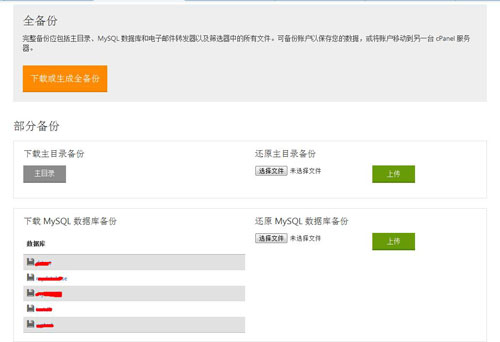 下载或生成全备份:该操作是将你的主机账户所有的内容全部打包成TAR格式的压缩包,可以通过解压找到自己想要的文件资料。
下载或生成全备份:该操作是将你的主机账户所有的内容全部打包成TAR格式的压缩包,可以通过解压找到自己想要的文件资料。
主目录备份:该操作是备份主目录文件,还包括域名邮箱地址和邮件等。
MySQL数据库备份:可以单个选择你需要备份的MySQL数据库,点击该数据库名称即可提示备份。
电子邮件转发器和邮件筛选器备份:下载备份你的Email Forwarders或者Email Filters。
部分备份操作中均可支持还原你所下载的备份,点击后面的“文件”从本地选择相应的备份文件,然后点击“上传”即可。
Windows主机(Plesk)备份网站
1.登录到你的GoDaddy账户,点击“WEBHOSTING”,选择你想要的备份的Windows主机,点击后面的绿色“Launch”按钮进入。  2.在Plesk控制面板主页面,点击“备份管理器”进行下一步操作。
2.在Plesk控制面板主页面,点击“备份管理器”进行下一步操作。  3.如图所示,我们可以选择相应的选项来选择性备份。
3.如图所示,我们可以选择相应的选项来选择性备份。  备份:点击该选项进去后可以填写相关信息备份该域名下的相关数据,如图。
备份:点击该选项进去后可以填写相关信息备份该域名下的相关数据,如图。  预定备份设置:是指通过自定义设置时间来备份自己的网站。
预定备份设置:是指通过自定义设置时间来备份自己的网站。  数据库备份库:进入可以选择要备份的数据库进行备份或者恢复。
数据库备份库:进入可以选择要备份的数据库进行备份或者恢复。  值得注意的是,“备份”和“预定备份设置“不包括邮箱和数据库备份。另外不要使用你的主机已经设置的FTP账户,可以自己点击“个人FTP库设置”进行创建单独的FTP或者使用主机自带的服务器库。创建的数据库备份只能用于本主机账户,不能用于其他主机账户。备份完成后可以下载到本地。
值得注意的是,“备份”和“预定备份设置“不包括邮箱和数据库备份。另外不要使用你的主机已经设置的FTP账户,可以自己点击“个人FTP库设置”进行创建单独的FTP或者使用主机自带的服务器库。创建的数据库备份只能用于本主机账户,不能用于其他主机账户。备份完成后可以下载到本地。
本教程演示的GoDaddy主机控制面板均为中文界面,如果默认是的英文界面,可以通过GoDaddy主机切换语言后再操作,会方便些。
 邮件群发-邮件群发软件|邮件批量发送工具|群发邮件平台|批量邮箱发送系统公司
邮件群发-邮件群发软件|邮件批量发送工具|群发邮件平台|批量邮箱发送系统公司








